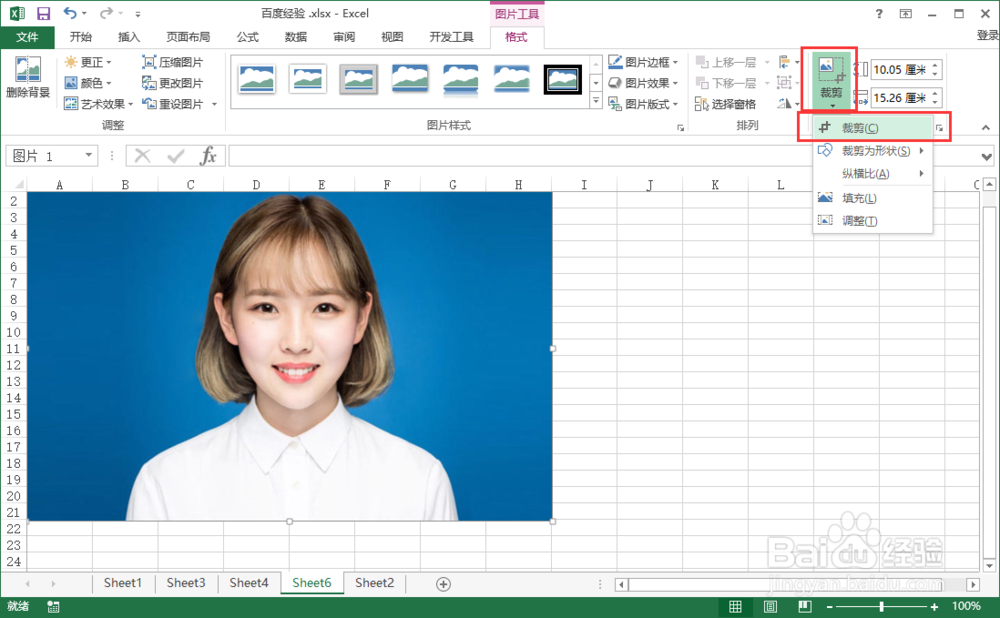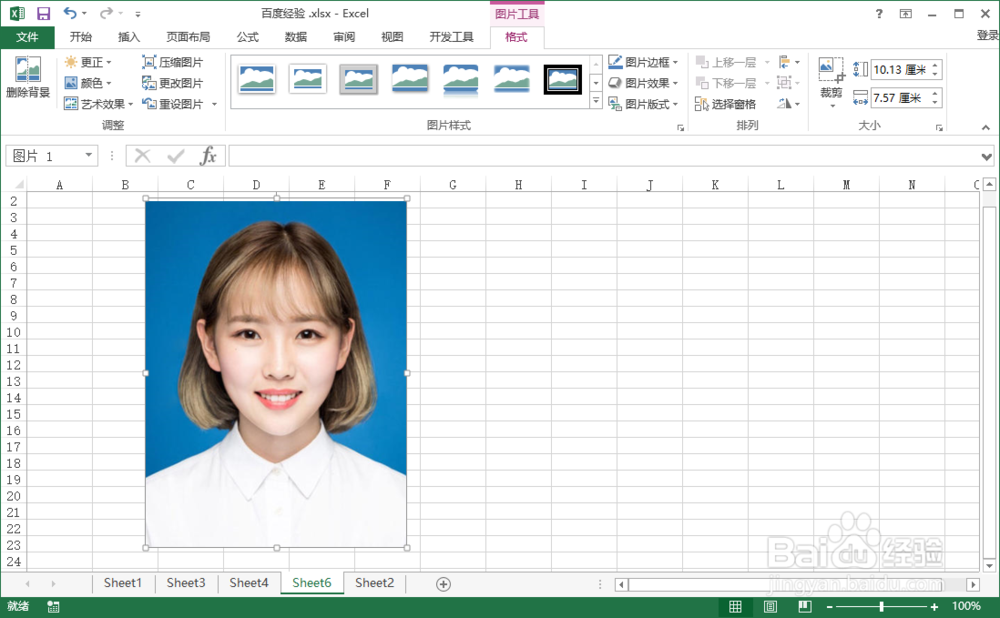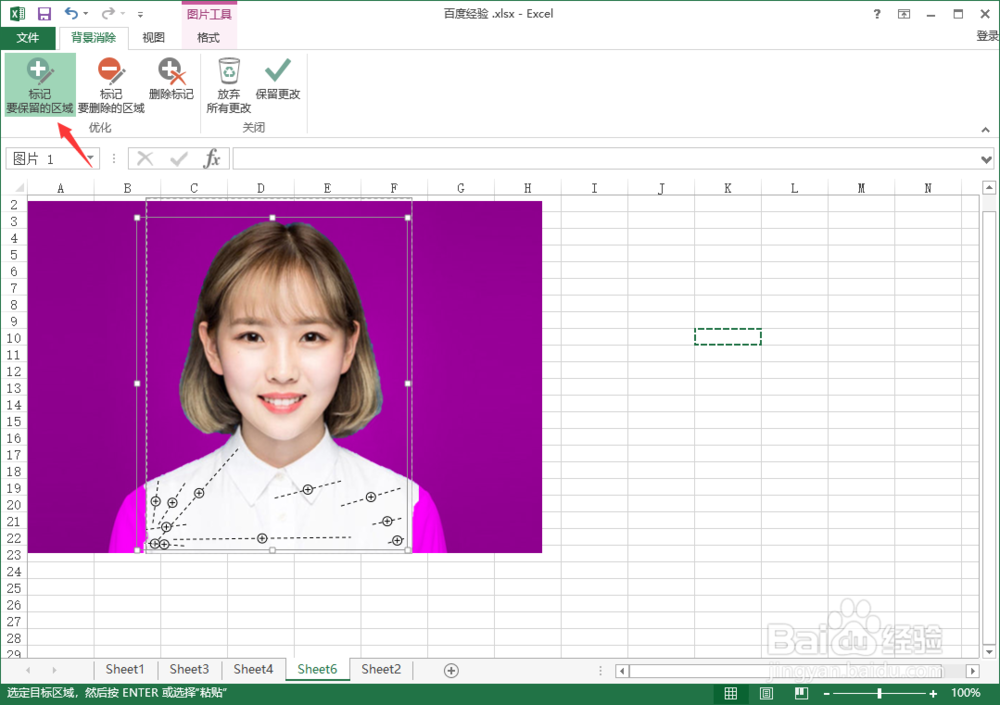excel怎样制作证件照片
1、新建一个excel表格,点击插入--图片,选择中需要制作的图片
2、看图片尺寸,不符合证件照要求,点击裁剪工具,选择裁剪
3、拖动裁剪边框,选出合适的头像比例
4、双击图片,选择删除背景
5、点击标记保留区域,在图片中的人物和衣服多涂画几下,还原出原来的颜色,相当于扣出图像,点击保留更改
6、继续选中图片,鼠标右键选择设置图片格式
7、切换到填充线条,选择纯色填充,选择不同的颜色进行背景颜色的更换
8、最后调整一下图片的大小,如一寸的图片,大小为3.5厘米*2.5厘米,整个证件照就完成啦
声明:本网站引用、摘录或转载内容仅供网站访问者交流或参考,不代表本站立场,如存在版权或非法内容,请联系站长删除,联系邮箱:site.kefu@qq.com。
阅读量:54
阅读量:52
阅读量:85
阅读量:38
阅读量:91